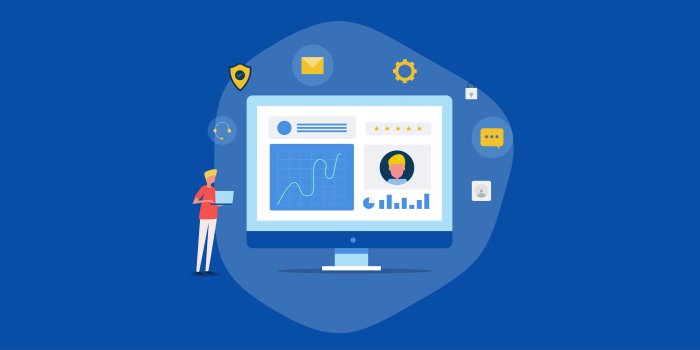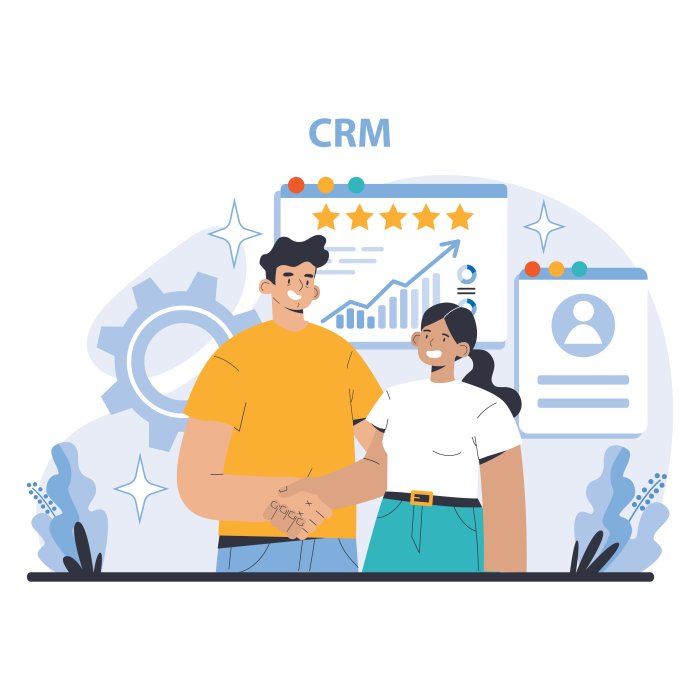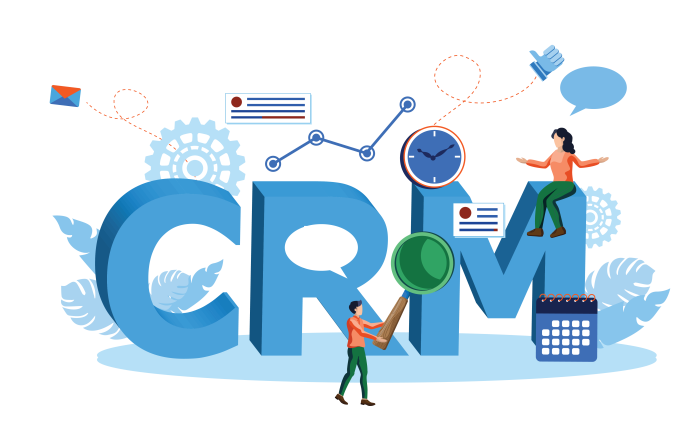Клиент обратился с задачей интеграции интернет-магазина на платформе Tilda с облачным Битрикс24. Стандартная интеграция с использованием приложения Tilda Publishing Forms подразумевает, что в Битрикс24 отправляется информация о заказе с интернет-магазина в Лид, либо Сделку следующим образом: форма, которую заполняет клиент (имя, фамилия, телефон, электронный адрес) распределяется по нужным полям в Битрикс24 корректно. А вот номенклатура товара, количество, цена и способ оплаты просто попадают текстом в поле комментарий в Лиде или Сделке.
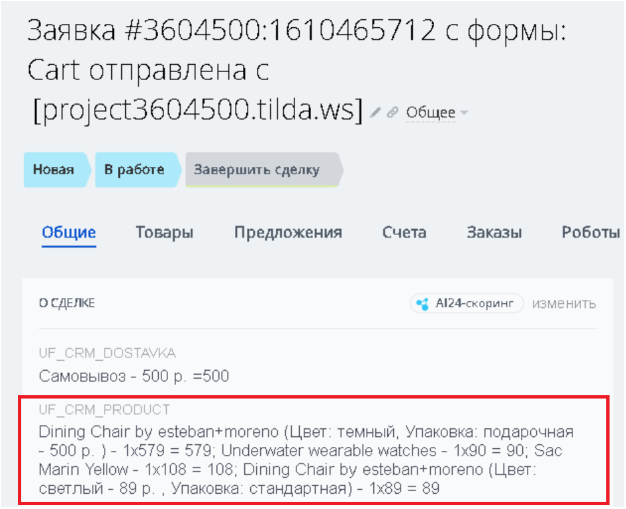
Однако это не очень удобно, ведь потом менеджеру приходится вручную заносить товары из комментария в соответствующий раздел «Товары» Сделки Битрикс24.
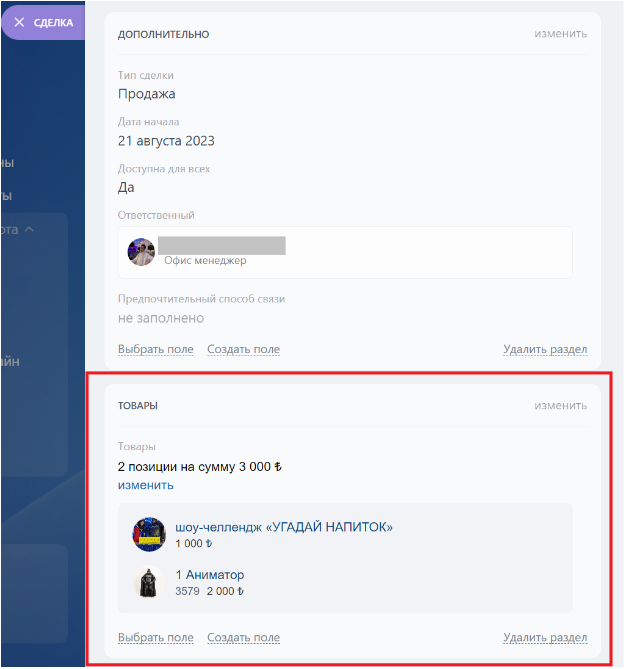
Автоматизация данного процесса требует некоторых дополнительных настроек и использования API Битрикс24.
Интеграция Битрикс24 и интернет-магазина на Тильда с передачей заказа из корзины интернет-магазина в раздел "Товары" Сделки Битрикс24 решается с помощью написания вебхука. Рассмотрим подробно процесс такой интеграции:
1. Синхронизация товаров:
Чтобы товары предавались из Тильды в Битрикс24, их нужно синхронизировать, т.е. все товары, которые есть в Тильде должны быть заведены и в Битрикс24. Для этого их необходимо экспортировать из Тильда и потом импортировать в Битрикс24.
1.1. Экспорт товаров из Тильда:
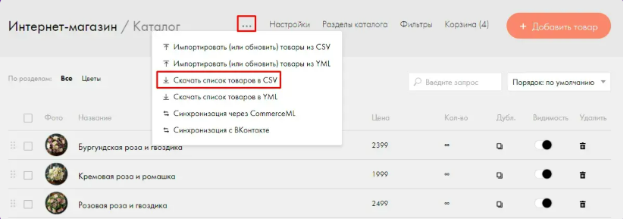
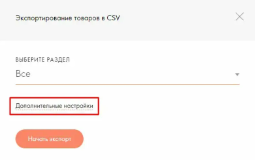
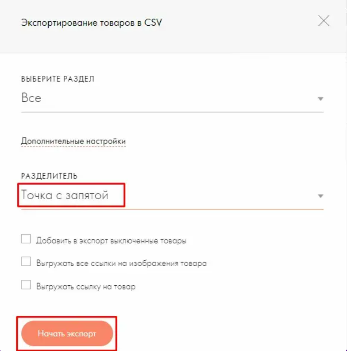
По результатам экспорта у нас будет выгружен csv файл:
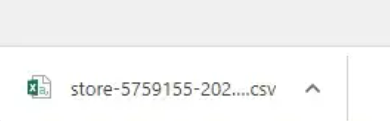
1.2. Импорт товаров в Битрикс24:
Переходим в Битрикс24, CRM —> Товары и Склады —> Каталог товаров.
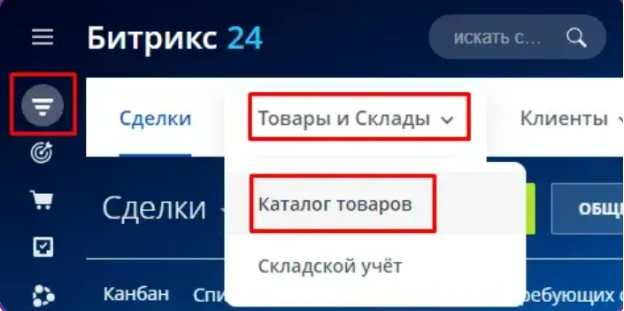
Далее нажмите на шестеренку и выберите Импорт товаров.
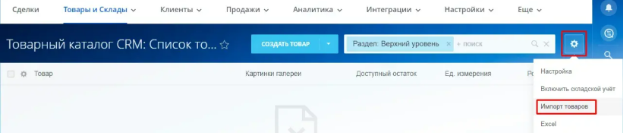
Появятся параметры импорта. Выберите файл CSV с товарами, который мы выгрузили в Тильде, и нажмите Далее.
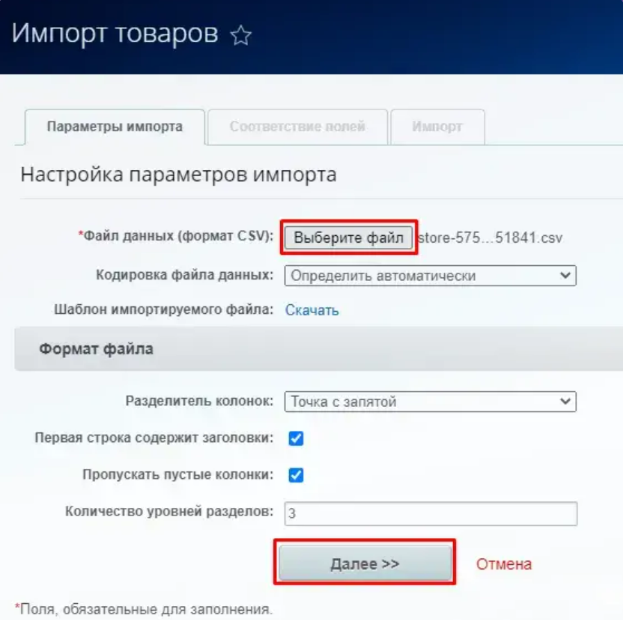
На втором шаге необходимо сопоставить поля каталогов в Битрикс24 и Тильде.
- ● SKU — Внешний код;
- ● Title — Название;
- ● Description — Описание;
- ● Photo — Детальная картинка;
- ● Price — Цена.
Нажмите Далее.
У нас у всех товаров в Тильде задан свой артикул (поле SKU в файле, выгруженном из Тильды). И сопоставлять товары в Тильде и Битрикс24 мы будет по этому артикулу, т.е. при загрузке в Битрикс24 в поле Б24 «Внешний код» мы пропишем артикулы товаров из Тильды.
Если у вас артикулы товаров в Тильда не заданы, то сопоставление надо делать по полю Tilda UID. TildaUID — это системный уникальный ID товара, который автоматически присваивается каждому товару в Тильда при его создании.
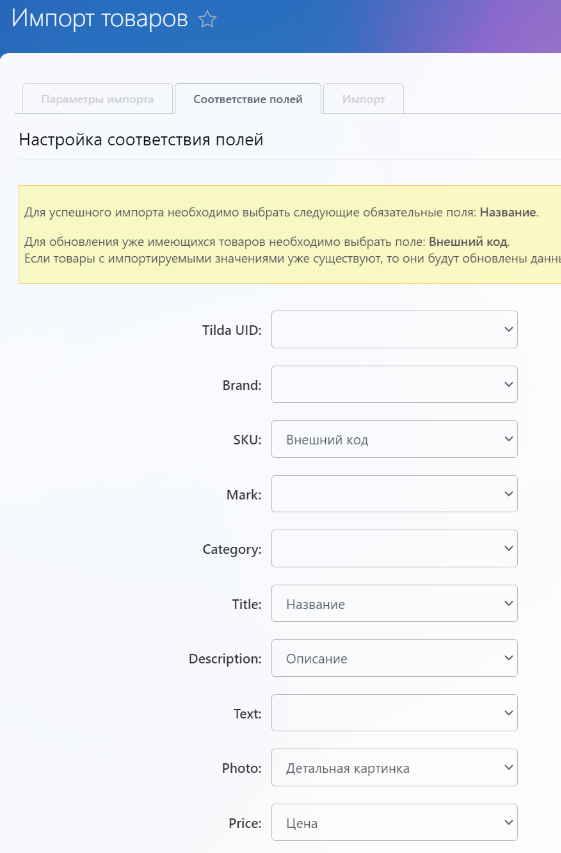

На последнем этапе вы увидите сколько товаров импортировано. Нажмите Готово.
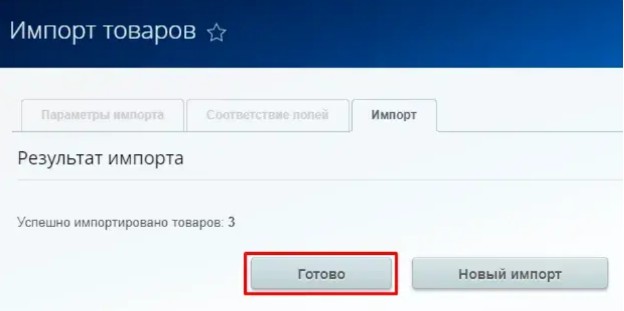
Перед вами откроется каталог импортированных товаров.
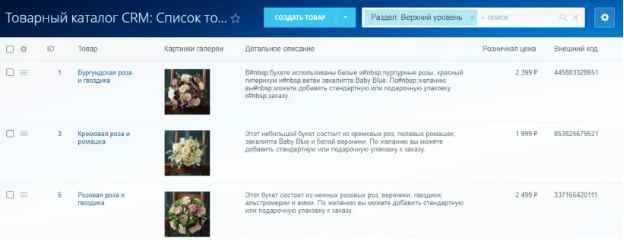
С товарами разобрались, сопоставлять будем по артикулу, который при загрузке товаров в Битрикс24 прописали в поле «Внешний код». Теперь переходим непосредственно к интеграции.
2. Интеграция Тильды с Битрикс24
Сначала создадим вебхук в Битрикс24.
2.1. Настройка вебхука в Битрикс24:
В левом меню Битрикс24 Разработчикам —> Другое —> Входящий вебхук

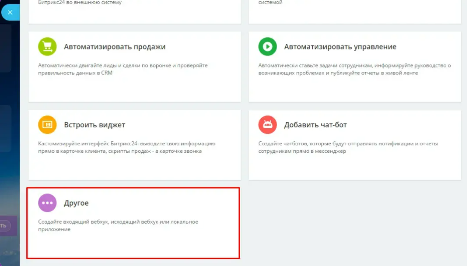
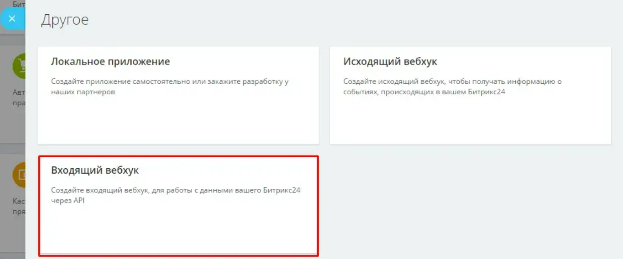
Редактируем название, метод можно не трогать, в настройке прав выбираем CRM(crm), сохраняем.
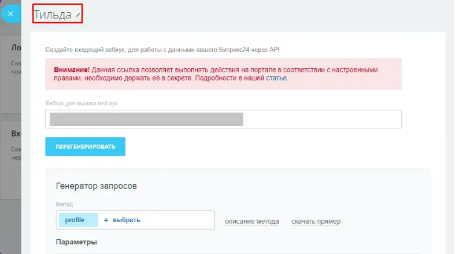
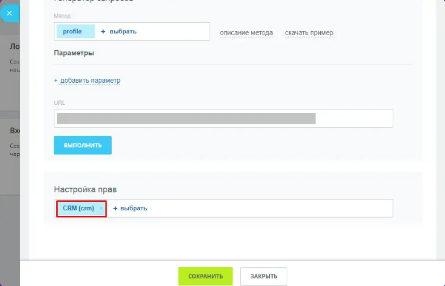
Вебхук для вызова rest api нам понадобится далее. Поэтому либо скопируйте сразу, либо оставьте вкладку с вебхуком открытой.
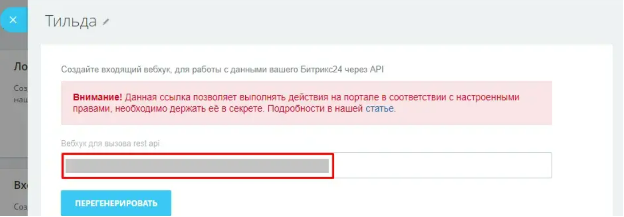
Созданные вебхуки всегда можно посмотреть в интеграциях: Разработчикам —> Интеграции.
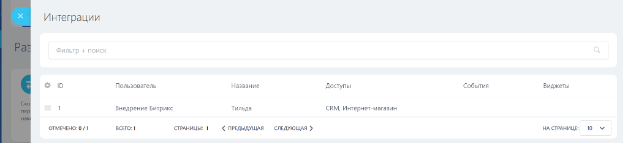
2.2. Настройка вебхука на стороннем сервере:
Облачный Битрикс24 не позволяет разместить код, поэтому необходимо отдельное место. Надо использовать отдельный хостинг, например, X-DATA.PRO, чтобы там разместить файлы скриптов, которые будут отрабатывать в Битрикс24.
2.2.1. Вход в панель управления ISPmanager:
Войдите в панель управления ISPmanager с помощью ваших учетных данных.
2.2.2. Создание домена третьего уровня:
Перейдите к разделу, где можно создавать домены. Обычно это называется "Домены" или "Хостинг" в меню. Затем выберите "Создать домен" или аналогичную опцию.
Введите имя домена третьего уровня, например, webhook.Доменноеимя.ru.
Укажите путь к корневой директории, где будут храниться файлы вашего сайта.
2.2.3. Перенос файлов на сервер:
Используйте FTP-клиент или встроенный файловый менеджер ISPmanager для загрузки файлов вашего сайта на сервер в указанную директорию.
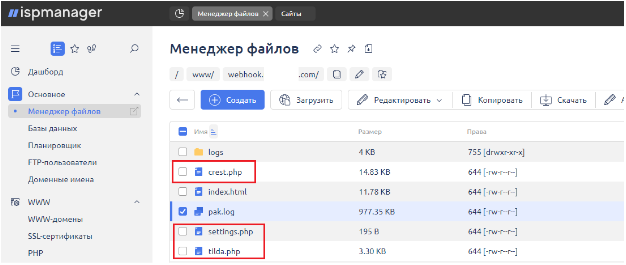
Загружаем 3 файла: Tilda.php, crest.php, settings.php (здесь нам понадобится адрес вебхука, который мы создали в битриксе)
Как написать код для этих 3-х файлов, мы cможем вас проконсультировать, если вы обратитесь.
2.2.4. Проверка доступности файлов:
После загрузки файлов убедитесь, что они действительно доступны по вашему новому домену. В вашем случае, файл tilda.php должен быть доступен по адресу webhook.Доменноеимя.ru/tilda.php.
На этом все, переходим к Тильде.
2.3. Настройка вебхука на Тильде:
В Тильде переходим в Настройки сайта —> Формы —> Другое —> Webhook.
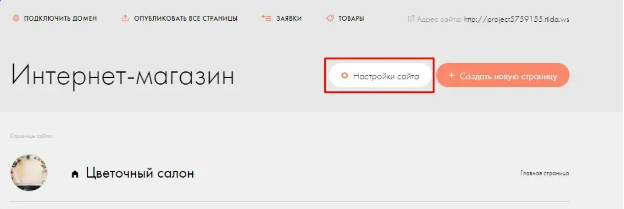
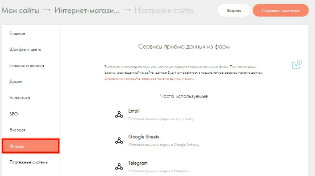
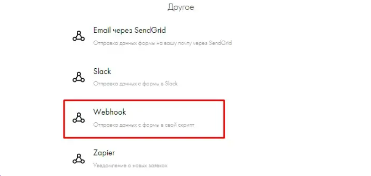
Вводим адрес, по которому лежит файл Tilda.php, который мы создали ранее, и нажимаем Добавить.
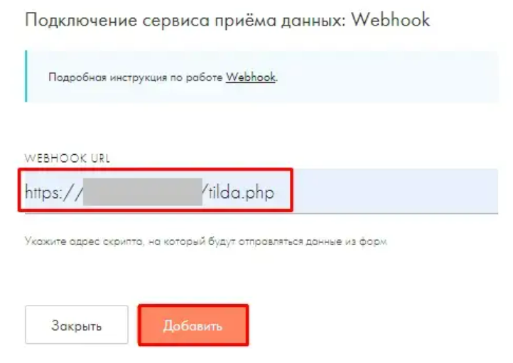
После сохранения система предложит добавить приемщик данных ко всем формам на сайте. Нажмите Добавить, либо сами отметьте в формах только что созданный вебхук.
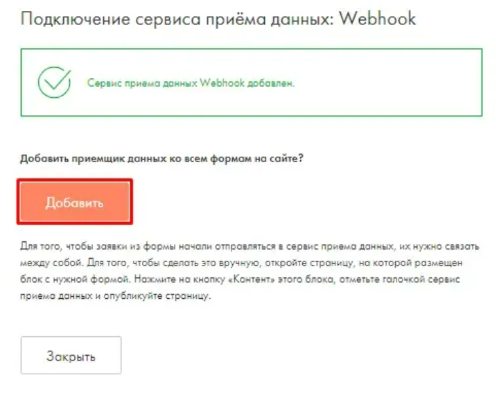
После нажатия кнопки система перекинет в подключенные сервисы. Заходим в настройки созданного вебхука.
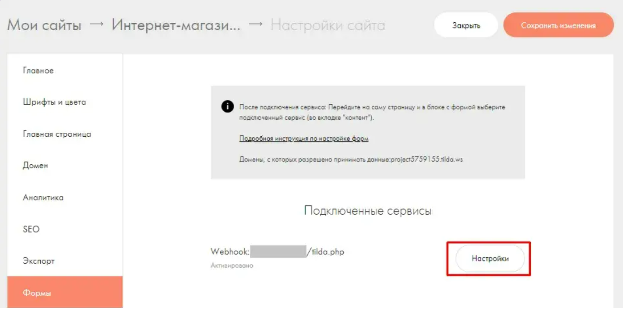
Отметьте опцию Передавать данные по товарам в заказе – массивом, а также укажите название в списке (так будет называться вебхук в формах Тильды). Нажмите Сохранить.
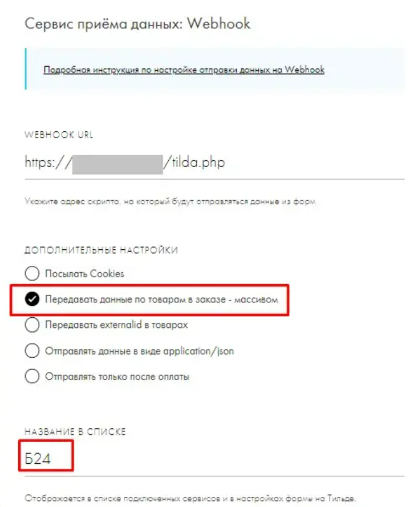
Если вы не добавили вебхук во все формы автоматически, когда предлагала система, то самое время сделать это вручную. Перейдите на страницу сайта, найдите блок корзины, нажмите Контент.

Установите галочку на вебхуке и нажмите Сохранить и закрыть.
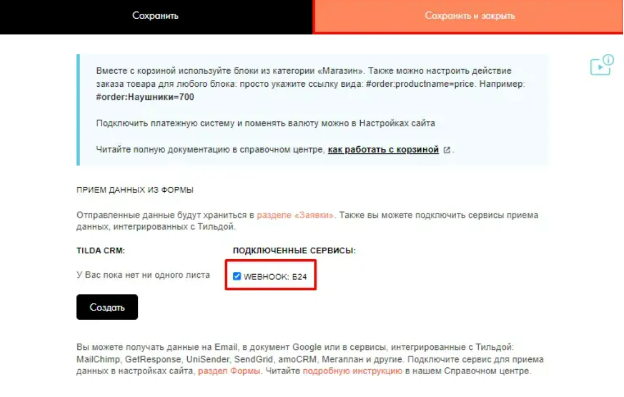
Теперь необходимо опубликовать изменения.
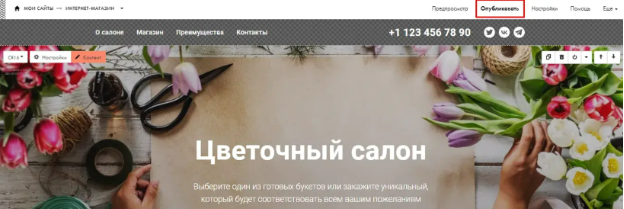
Все готово, можно тестировать.
3. Результат
Создаем заказ на сайте:
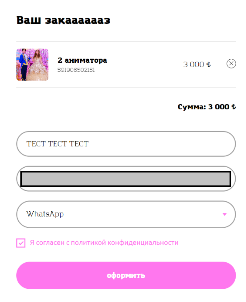
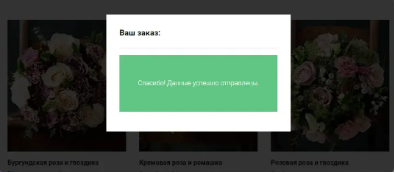
В Битрикс24 появляется сделка с контактными данными и товарами.
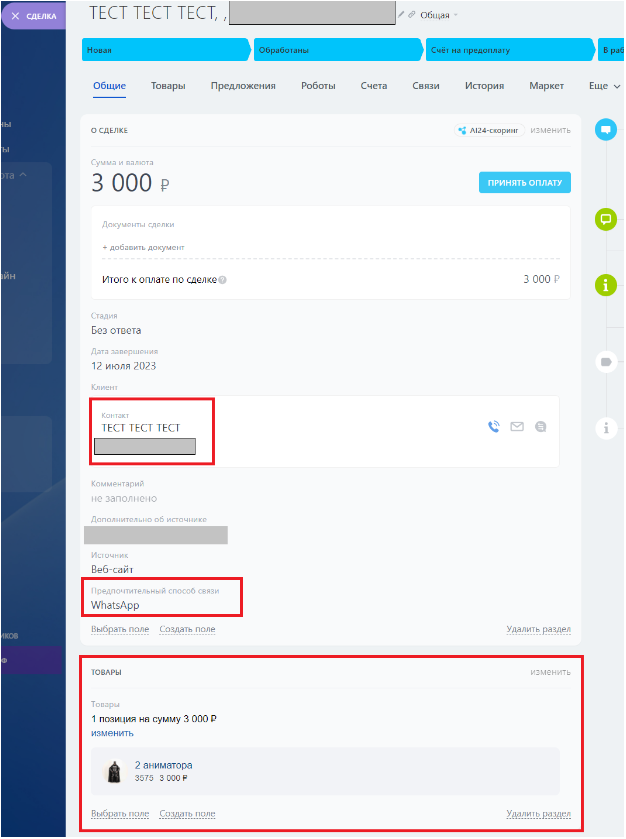
Вы уже знаете, как эффективно работать с интернет-магазином на платформе Тильда и CRM Bitrix24. Теперь представьте, какой быстрым и удобным станет процесс управления заказами, когда они будут автоматически передаваться из вашего магазина в CRM систему! Весь поток информации будет плавно организован, ошибки и упущения исключены, а вы сможете сосредоточиться на том, что действительно важно – на развитии бизнеса.
Наши эксперты разработали специальный скрипт, который позволит вам легко настроить интеграцию между Тильда и CRM Bitrix24 через Webhook. Но мы понимаем, что иногда сложно разобраться с техническими деталями и настройками, особенно если у вас уже есть множество задач.
Именно поэтому мы предлагаем вам наши услуги! Наша команда готова помочь вам с настройкой скрипта под ваши уникальные потребности. Мы сделаем все необходимые изменения, чтобы интеграция работала идеально. Вы сэкономите время и уйдете от лишних головной боли.
Помимо этого, мы предоставляем поддержку на всех этапах: начиная с консультации по возможностям интеграции, заканчивая помощью в случае возникновения вопросов после внедрения. Вы всегда можете рассчитывать на нашу экспертную помощь.
Не тратьте время на рутину. Доверьте интеграцию экспертам, чтобы сосредоточиться на том, что действительно важно – на росте вашего бизнеса.
Kamensky-lab – мы превращаем задачи в решения!
Начните автоматизировать ваш интернет-магазин с нами уже сегодня!